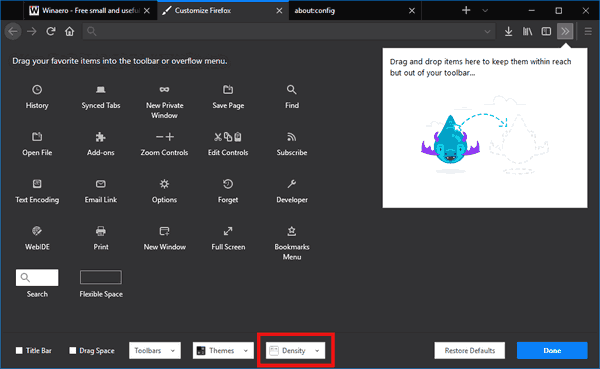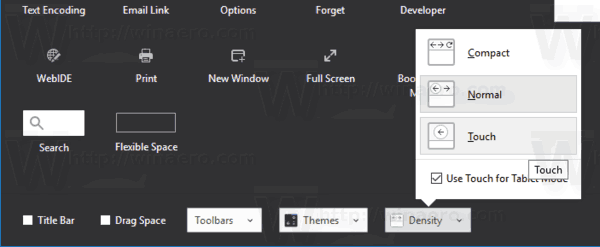Jak již možná víte, Firefox 57 přichází s novým uživatelským rozhraním známým jako „Photon“. Výchozí vzhled prohlížeče zahrnuje výchozí motiv s tmavě modrým titulním pruhem. V prohlížeči je předinstalováno několik témat. Kromě témat umožňuje Firefox změnu hustoty uživatelského rozhraní. V tomto článku uvidíme, jak to lze udělat.
Firefox 57 je pro Mozillu velkým krokem vpřed. Prohlížeč obsahuje nový engine „Quantum“. Pro vývojáře to byl obtížný krok, protože s touto verzí prohlížeč zcela upustil od podpory doplňků založených na XUL. Všechny klasické doplňky jsou zastaralé a nekompatibilní a pouze několik z nich se přesunulo do nového rozhraní WebExtensions API. Některé ze starších doplňků mají moderní náhrady nebo alternativy. Bohužel existuje spousta užitečných doplňků, které nemají žádné moderní analogy.
Kvantový engine je o vykreslování a zpracování paralelních stránek. Je postaven na víceprocesové architektuře pro zpracování CSS i HTML, díky čemuž je spolehlivější a rychlejší.
Uživatelské rozhraní prohlížeče můžete zvětšit tak, aby bylo kompaktnější, změnou jeho hustoty. Zde je návod.
Chcete-li změnit hustotu uživatelského rozhraní ve Firefoxu , Udělej následující.
- Klikněte na tlačítko nabídky hamburger a klikněte na položku „Přizpůsobit“.

- Klikněte na položku „Hustota“ ve spodní části podokna „Přizpůsobit“.
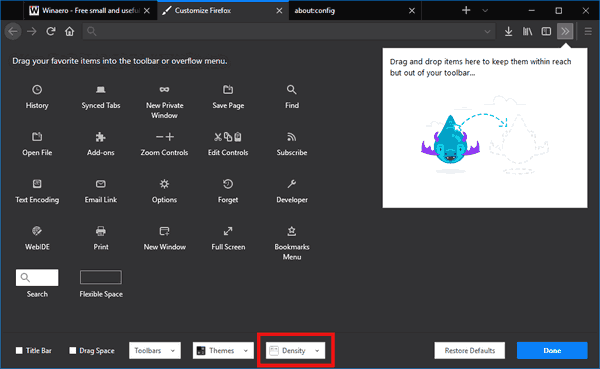
- Klikněte na jednu z nichKompaktní,VýchozíneboDotekpoložka v rozevíracím seznamu podle toho, co chcete. Compact je nejmenší typ uživatelského rozhraní, Touch je největší.
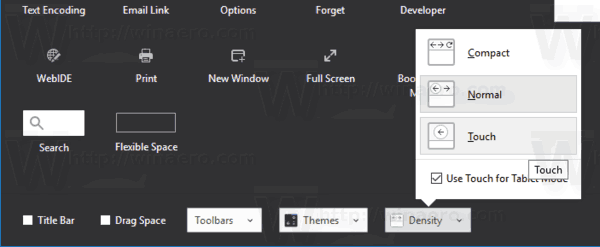
Kombinace tohoto parametru s měřítkem UI , můžete získat pro prohlížeč použitelnější uživatelské rozhraní.
jak snímek obrazovky na snapchatu, aniž by věděli 2019